广东版四年级信息技术第一册下教案定.docx
《广东版四年级信息技术第一册下教案定.docx》由会员分享,可在线阅读,更多相关《广东版四年级信息技术第一册下教案定.docx(23页珍藏版)》请在冰豆网上搜索。
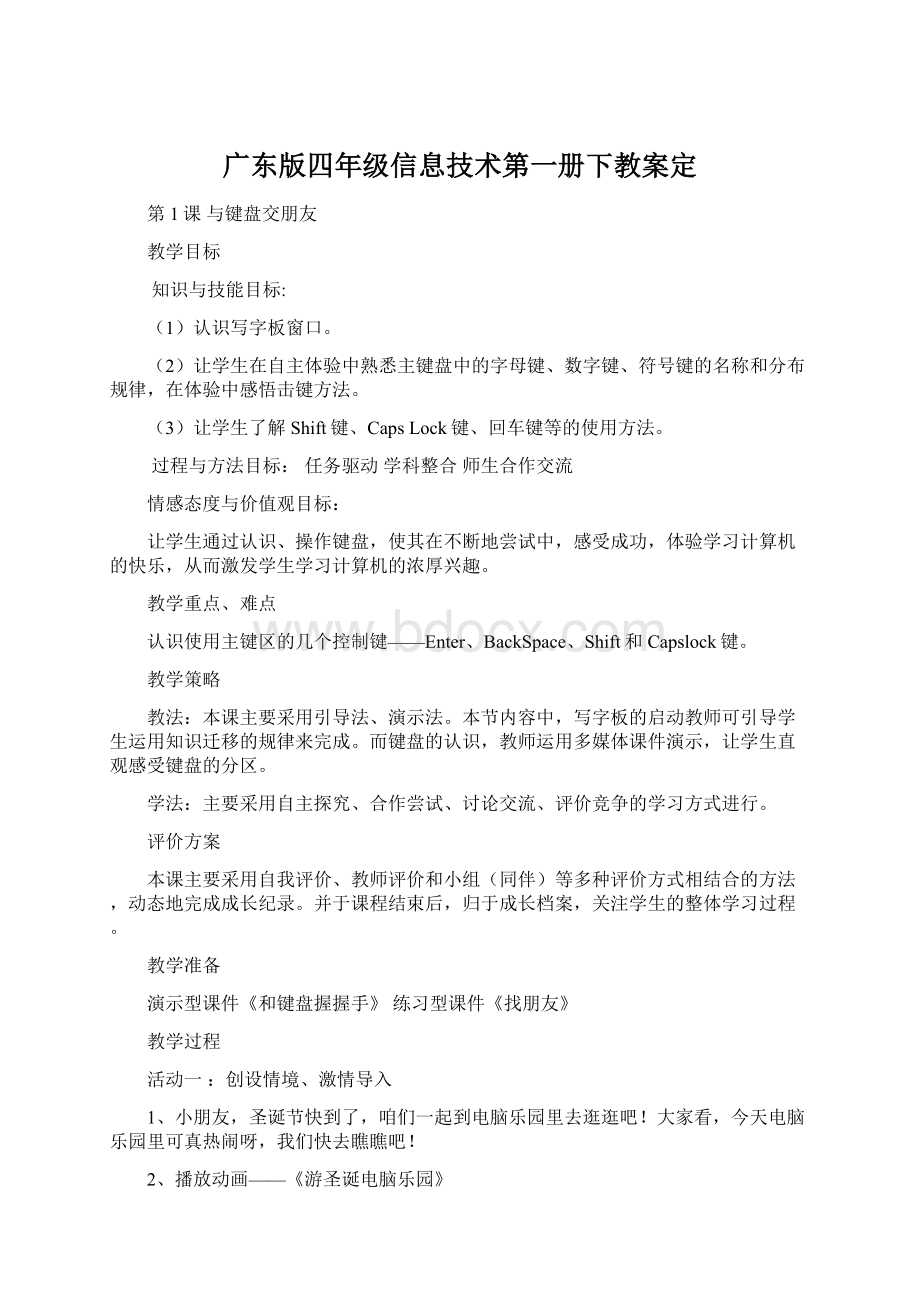
广东版四年级信息技术第一册下教案定
第1课与键盘交朋友
教学目标
知识与技能目标:
(1)认识写字板窗口。
(2)让学生在自主体验中熟悉主键盘中的字母键、数字键、符号键的名称和分布规律,在体验中感悟击键方法。
(3)让学生了解Shift键、CapsLock键、回车键等的使用方法。
过程与方法目标:
任务驱动学科整合师生合作交流
情感态度与价值观目标:
让学生通过认识、操作键盘,使其在不断地尝试中,感受成功,体验学习计算机的快乐,从而激发学生学习计算机的浓厚兴趣。
教学重点、难点
认识使用主键区的几个控制键——Enter、BackSpace、Shift和Capslock键。
教学策略
教法:
本课主要采用引导法、演示法。
本节内容中,写字板的启动教师可引导学生运用知识迁移的规律来完成。
而键盘的认识,教师运用多媒体课件演示,让学生直观感受键盘的分区。
学法:
主要采用自主探究、合作尝试、讨论交流、评价竞争的学习方式进行。
评价方案
本课主要采用自我评价、教师评价和小组(同伴)等多种评价方式相结合的方法,动态地完成成长纪录。
并于课程结束后,归于成长档案,关注学生的整体学习过程。
教学准备
演示型课件《和键盘握握手》练习型课件《找朋友》
教学过程
活动一:
创设情境、激情导入
1、小朋友,圣诞节快到了,咱们一起到电脑乐园里去逛逛吧!
大家看,今天电脑乐园里可真热闹呀,我们快去瞧瞧吧!
2、播放动画——《游圣诞电脑乐园》
〖设计意图〗:
在导入新课时,我结合圣诞节即将来临这一主题,设计了小动画——《游圣诞电脑乐园》。
小动画中,圣诞老人的出现、漂亮的圣诞礼物,激发了孩子们的学习热情;圣诞老人充满爱心、振奋人心的话语引出了对孩子们本节课的学习要求,激励着孩子们为得到礼物而努力。
这样,在上课伊始,孩子们就进入了最佳的学习状态。
活动二:
和写字板交朋友
1、演示课件——《找朋友》游戏,学生通过观察,初步认识写字板。
2、引导学生运用知识迁移打开写字板。
师:
写字板和画图是一对好邻居!
,他们都是Windows自带的程序。
你能试着打开它吗?
3、通过练习型课件《找朋友》,让学生在游戏中了解写字板窗口。
〖设计意图〗:
这一环节要求学生熟悉并打开写字板,为下面的键盘学习做好准备。
为了让学生在最短的时间内了解写字板,我自制了一个练习型课件——《找朋友》的flash小游戏,学生在拖一拖,试一试的游戏中,很快了解写字板的窗口。
活动三:
自主体验键盘
1、学生在课件中卡通键盘小导游的带领下,进一步认识键盘。
2、课件出示练习内容。
(10个数字、26个字母键),学生自主尝试,熟悉键盘、体验击键要领。
教师巡回指导,(一是帮助学生解决在输入过程中遇到的困难,二是通过表扬法把正确的坐姿渗透给学生。
)
3、师生交流总结击键要领。
由学生提出问题,全体学生共同参与讨论、解决问题。
师生共同总结出:
“以指尖击键,击键要轻、快”。
教师提出更高要求:
你能输入26个大写字母吗?
由此引出下一环节——即本节课的重点Shift键和CapsLock键的使用。
活动四:
学习Shift键、CapsLock键的使用方法
自主探索两键
1、通过动态课件,让学生认识、在键盘上找到这两个键。
2、放手让学生自主探索、合作交流这两个键位的作用及使用方法,让学生对这两个键有个初步认识。
引导学习CapsLock键
学生在教师的引导下,掌握CapsLock键的作用及使用方法。
师:
请小朋友击一下这个键,再击字母键A,你发现了屏幕上有什么变化?
键盘上的capslock指示灯又有什么变化?
生:
字母变成大写,指示灯变亮。
师:
那你能再把字母再变回小写吗?
快试试看!
学生尝试、交流。
引导学习Shift键
1、教师引导学生通过尝试,体会Shift键的使用方法。
师:
Shift键,我们叫它换档键或上档键!
这个键有什么神奇的作用呢?
我们一起来试试看吧!
(1)用小指按住shift不放,再敲击数字键1、2、3,你发现了什么?
(2)请继续按住shift键不放,再敲击字母键A,你又有什么新发现?
2、师生小结shift键的作用及使用方法。
活动五:
小勇士智闯打字关
第一关:
字符输入竞赛shengdankuaile!
(课件出示)
第二关:
“争当打字小勇士”
ITPCCPUCAIHelpSave(闯关内容在屏幕上滚动显示)
第三关:
播洒快乐,传递友谊。
通过课件向学生展示贺卡范例,让学生运用本节课学到的本领,为亲人或朋友制作圣诞贺卡。
在写贺卡的过程中主动探索字体、字号工具的使用方法,在实践中体会回车键的使用。
作品完成后,通过同学自评——小组互评——全班同学一起评的方式评出“最佳创意奖”。
第2课从基本键开始
教学目的:
通过学习使学生认识键盘,了解操作键盘的指法。
教学内容:
键盘与指法
教学准备:
1、调试每台计算机2、打开计算机并由教师机控制3、由各组组长带队有秩序地进电脑室
教学过程:
一、复习
师:
我们前面讲的都是用鼠标操作的,除了鼠标外,还有别的输入设备吗?
生:
有。
师:
那是什么设备?
生:
是键盘。
师:
鼠标与键盘都是计算机常用的输入设备。
生:
咦,这么多按键!
一下子怎么记得住呢?
师:
不急,我们先弄清键盘的几个分区。
请同学跟老师一起去找世纪博士,好吗?
生:
好。
二、新授
1.请看屏幕。
2.指法。
击键时要使用十个手指,各手指的分工。
3击键时要注意击键要领,以提高击键速度且不会导致手指疲劳。
(一)手指自然弯曲,轻轻放在基本键位上,两个大拇指轻放在空格键上;
(二)击键时手臂不动,全部动作只限于手指部分;
(三)手指击键要轻,瞬间发力,提起要快,击键完毕手指要立刻回到基本键上;
(四)击键速度要平均,节奏均匀;
(五)击键时,两眼看屏幕或原稿,不要看键盘。
三、练习
请同学打开“金山打字精灵”,选择第一课,开始练习。
(教师个别辅导)
四、想一想
你认为未来的计算机的键盘会不会发生变化?
能否为未来的计算机设计一个键盘?
第3课食指、中指本领大
教学要求:
1、了解键盘的发展和种类;
2、学会键盘的正确操作;
3、愿意接受规范的按键操作。
教学重点和难点:
1、正确按键的方法;
2、组合键的正确使用。
教学内容:
键盘的发展,键盘的种类,键盘的分区。
教材分析:
在本节中,除了学生知道键盘的分区和各个键的位置和功能
外,学生在学习操作中比较困难的是组合键的使用,特别是如果使用Shift键,按出双字符键的上面一个符号。
例如让学生输入“:
”一开始很多学生都不能正确输入冒号,因为学生在按住Shift键后,当他用另一只手去按冒号时,往往会把Shift键松开,这样输入的还是分号“;”。
因此,在教学时应该仔细讲解,反复示范。
第一课时
(一)、导入
计算机是怎么知道人们下达的命令的呢?
通过前面的学习,我们知道了利用小小的鼠标,就可以指挥计算机“干活”。
但是,还有些指令只能通过键盘输入给计算机。
键盘和鼠标是计算机不可缺少的设备,它们就像是计算机的眼睛和耳朵。
如果没有键盘和鼠标,计算机就变成了瞎子和聋子,那多不方便呀!
(二)、新授
⑴、出示键盘略图。
⑵、介绍键盘的发展。
最初的键盘只有86个键,后来人们常用的几个键和数字键分了出来,键盘的键一下子增加了15个,这就是101键标准键盘,出现了Windws95操作系统后,在键盘上又多了三位成员,变成了104键标准键盘。
Windows98 出现后,键盘又多了5个,变成了109键键盘,从86到109键,键盘的功能真是越来越强了。
⑶、键盘的种类
在计算机发展的初始阶段,尽管有各种不同的品牌,可是键盘的外形几乎是一模一样的。
计算机的发展,不仅使键盘的键数增加了,也使键盘的外形变化了很多。
下面就向大家介绍几种有趣的键盘:
A 无线键盘:
这种键盘不需要用电缆和计算机连接。
B 带托键盘:
这种键盘上有一个托架,击键时托架托住手腕,就不会感到手酸。
C 多功能键盘:
利用这种键盘可以直接控制光盘驱动器,播放CD、VCD或者上网。
⑷、键盘的分区
A 主键区;
主键区里又分为字母键、数字键、运算符号键、特定功能符号键
B 功能键区;
C数字小键盘区。
⑸、基准键的认识及正确的打字姿势:
基准键:
ASDFJKL;(两手的8个手指要随时放在
ASDFJKL;这8个基本键的位置上
打字姿势的口诀:
身体保持平直和放松,腰背不要弯曲,手指保持自然垂直。
(三)、上机练习。
教师指导:
转换大小写:
CapsLock(大小写锁定键)
退格:
Backspace(退格键)
换行:
Enter(回车键)
上机内容:
小写字母输入五遍:
abcdefghijklmnopqrstuvwxyz
大写字母输入五遍:
ABCDEFGHIJKLMNOPQRSTUVWXYZ
数学算式输入五遍:
8+518+557*683-4230/3
第4课无名指、小指也争强
教学目标
1、知识目标:
了解键盘常用键位的组成,掌握无名指、小指的管辖按键。
2、技能目标:
能够启动指法训练程序初步完成指法操练,通过指法训练熟悉键盘的键位分布,正确进行三排字母键的指法练习。
3、情感目标:
培养学生良好的坐姿及击键习惯,激发学生主动参与打字训练的兴趣。
重点和难点
1、重点:
掌握正确姿势,明确手指分工,熟悉键位分布,利用打字训练软件提高学生指法操作的正确率。
2、难点:
按正确的击键方法完成打字操作。
教学条件:
1、硬件:
①教师用计算机1台,配置:
广播教学软件能进行广播教学、文件传输、屏幕监视。
教室配有投影仪。
②学生用计算机:
每人1台
2、软件:
金山打字通2003
教学过程
教学环节
(一)复习、问题导入(5分钟)教师:
上一节课我们学习了哪几根手指的击键方式呢?
同学们现在把这几根手指举起来。
老师示范。
学生:
认真听讲,津津有味。
并按照老师的要求,学习老师把食指和中指举起来。
教师:
像不像个小白兔。
学生:
像。
教师:
现在我们一起来回顾一下,这四个手指是负责按哪些按键的。
现在大家先把手指按正确姿势摆放在键盘上面。
展示幻灯片。
对照一下图片,大家摆放正确了没有。
学生:
正确了。
教师:
现在全班告诉老师,左中指和右中指分别负责按哪几个按键。
幻灯片上面圈出按键区域。
学生:
(左中指)EDC,(右中指)IK,
教师:
很好,那两个食指呢?
幻灯片圈出按键区域。
并指导学生读出正确的按键。
学生:
(左食指)RFVTGB,(右食指)YHNUJM
教师:
很好,同学们都掌握得不错,都值得表扬。
那今天我们来看看无名指和小指有多厉害。
反复复习强调,让学生养成良好的正确按键姿势
(二)教师讲解,学习新知(8分钟)教师:
今天我们分成四小组来比赛,看看哪一组最遵守纪律,学得最快最好。
哪一组得分最高的就有机会玩游戏。
学生:
Yeah。
老师:
现在大家把手指按正确的姿势摆放在键盘上面,然后告诉老师你们的左手(第四跟手指)无名指是放在哪个按键上面了?
学生:
踊跃回应,S。
教师:
那现在如果让大家去按W键,大家会用那根手指
学生:
无名指。
教师:
对,左手无名指除了按S外还负责按W和X,打开PPT,圈出WSX,并领读。
学生:
大声整齐地跟老师读WSX。
教师:
四个小组表现良好,各加10分。
现在大家举起右手的无名指,我看看举对了没有。
都对了,现在告诉老师,这跟手指原来是按在哪个按键上面的。
学生:
L
教师:
对,那大家现在能不能猜出他还负责按哪几个按键。
学生:
O和。
教师:
对了。
老师展示幻灯片,领读:
右手无名指按OL。
老师打开投影仪,演示无名指的击键要领。
(三)自主学习,初